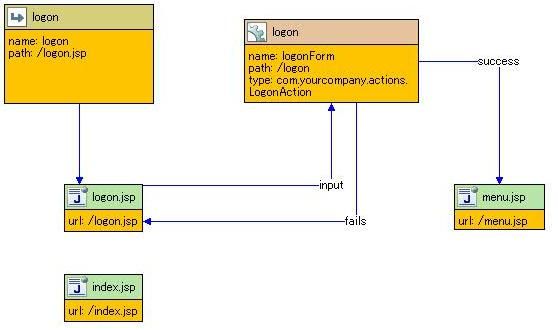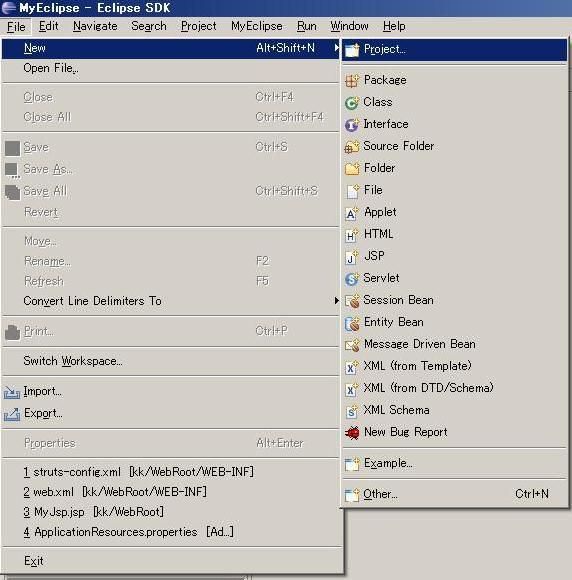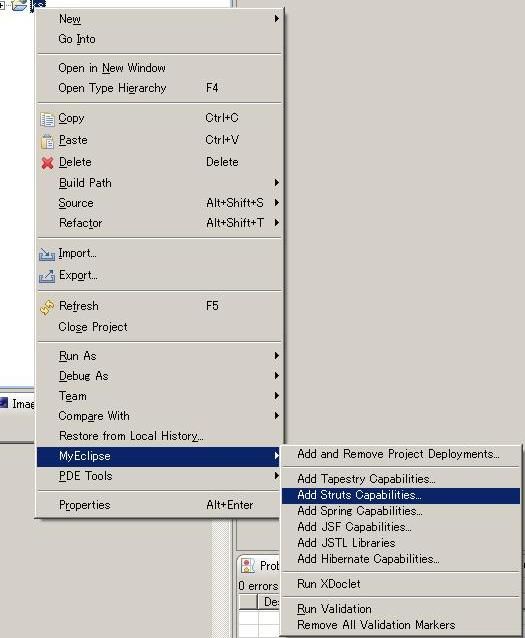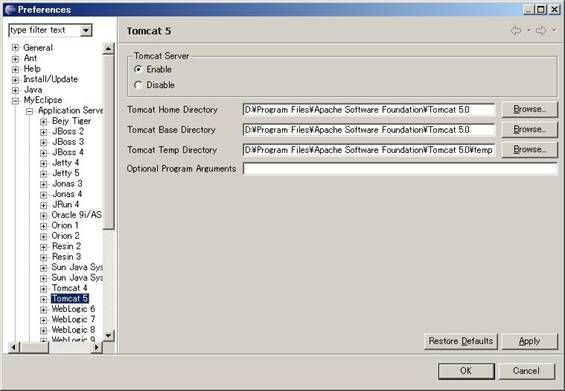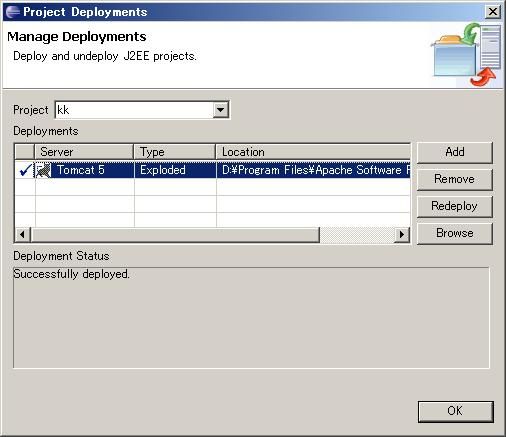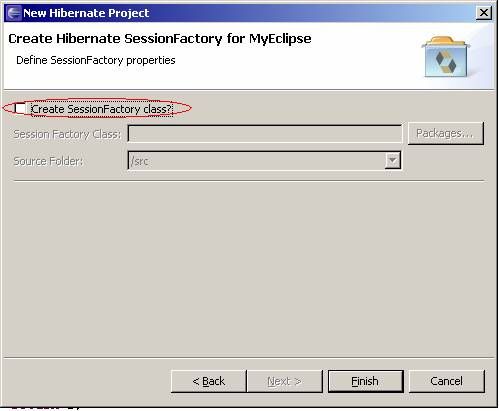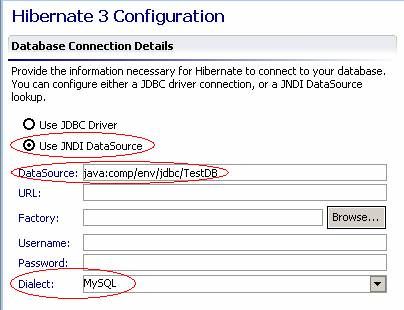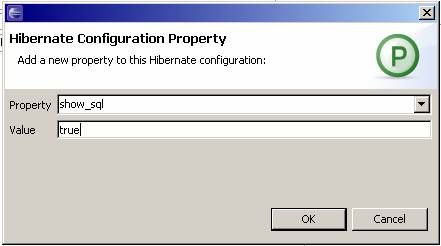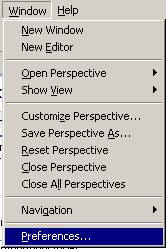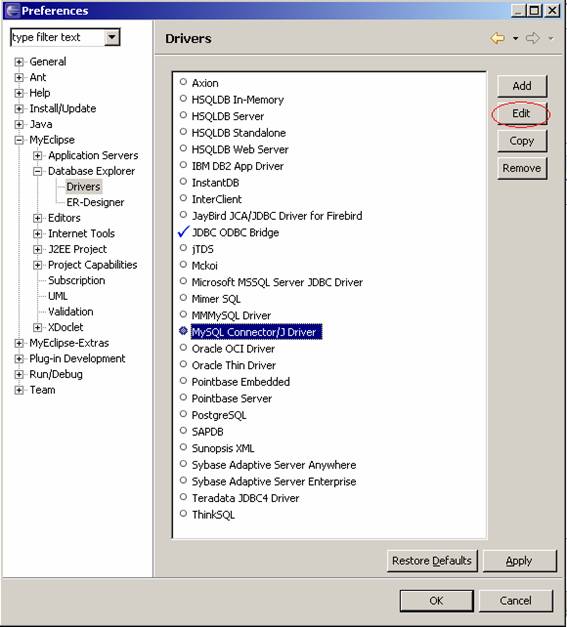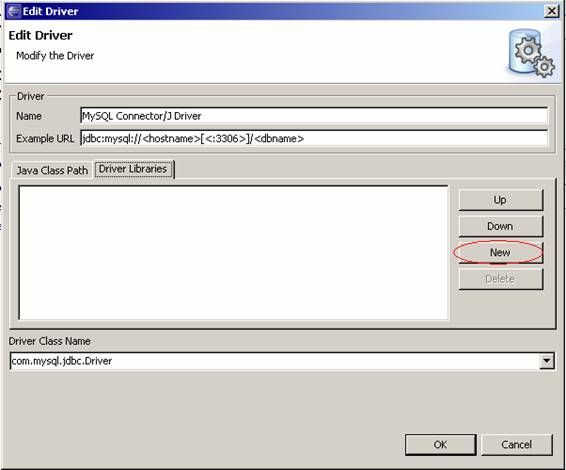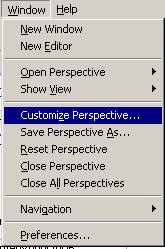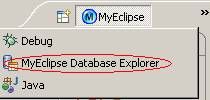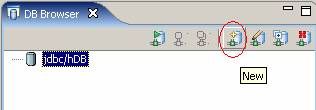创建struts1.2 + Hibernate3.0 Web工程(转)
1. 环境说明
安装Eclipse和安装MyEclipse组件的过程在这里不进行介绍。可以参考其它资料完成Eclipse环境的安装与资源的配置。
接下来的篇幅将给出一个在MyEclipse开发环境下的一个Web工程实例。说明在MyEclipse的集成开发环境下,如何利用Struts进行Web工程开发。
例子工程的环境:
Windows 2000 Professional或者更高的版本。
J2SDK 5.0
Apache Tomcat 5.0
MySQL 4.0.14b
Eclipse-SDK-3.1
MyEclipse 4.0
SQLyog407(可选)
2. 例子工程说明
本例子是利用struts架构,实现用户logon的Web工程。在这个工程中,用户可以访问三个页面,index.jsp、logon.jsp、menu.jsp。他们的关系如下图所示:
其中,左上角的方框代表struts结构中/WEB-INF/struts-config.xml中定义的,<global-forwards>,也就是在整个Web工程中,只要有logon的动作发生,都会使画面转移到logon.jsp。那么处理logon.jsp画面的formbeen是上图上放右侧的模块表示的formbean来完成——logonForm。
LogonFrom处理后会有两个结果,“success”的时候,画面会转移到menu.jsp,失败的话,回到logon画面。
在logon画面,用户需要输入用户名和密码,点击submit,进行登录认证。输入内容的检测是在logonForm的bean中检查。判断操作在logonAction的bean中完成,在logonAction的bean中,需要访问MySql数据库的Account表格,进行用户和密码的查询。查询成功的话,证明用户认证通过。
3. 建立工程
3.1 v创建新的Web Project
启动MyEclipse,通过Wizard,建立一个Web工程。如下图:
点击project后,MyEclipse弹出工程的对话框,我们在所罗列的工程中选中MyEclipse下面的J2EE Projects的Web Project。如下图所示:
在Wizard的下一页,必要的输入信息是Project Name、Context root URL。最后点击finish,一个空的WebProject就已经建立起来了
3.2 加载Struts
在新创建的Web Project中加载struts。
在MyEclipse集成开发环境下,已经集成了struts开发的环境,用户可以根据自己的实际需要,加载struts的环境。加载过程如下图:
右键点击刚刚创建好的工程,点击MyEclipse属性,在扩展的右键菜单里面,选择Add Struts Capabilities。
MyEclipse集成环境就会自动将Struts所需要的目录结构进行创建,并将需要的环境资源自动引用到相应的目录中去。
我们还要对自动生成的Struts进行修正,首先,修改WEB-INF/web.xml 将<web-app>标签中的属性删除。<web-app XXXXXXXXXXXXXXX> -> <web-app>
其次要添加本工程的标签定义库,添加<taglib></taglib>
<taglib>
<taglib-uri>/WEB-INF/app.tld</taglib-uri>
<taglib-location>/WEB-INF/app.tld</taglib-location>
</taglib>
<taglib>
<taglib-uri>/WEB-INF/struts-bean.tld</taglib-uri>
<taglib-location>/WEB-INF/struts-bean.tld
</taglib-location>
</taglib>
<taglib>
<taglib-uri>/WEB-INF/struts-html.tld</taglib-uri>
<taglib-location>/WEB-INF/struts-html.tld
</taglib-location>
</taglib>
<taglib>
<taglib-uri>/WEB-INF/struts-logic.tld</taglib-uri>
<taglib-location>/WEB-INF/struts-logic.tld
</taglib-location>
</taglib>
4. 完善工程
4.1 添加index画面
在加载完Struts结构之后,就可以在这个工程中添加内容了。我们可以添加一个画面JSP。添加JSP很简单,点击工程的右键,添加JSP。Wizard会弹出一个添加的对话框。如下图:
在File Name栏中改变文件名称,改成index.jsp把这个jsp作为Web工程的第一个画面。
Template To Use 栏可以选择第五项(选择选择其他项也可以)。
对于新生成的jsp文件进行必要的修改。
Index.jsp文件:
<taglib>
<%@ page language="java" pageEncoding="UTF-8"%>
<%@ taglib uri="/WEB-INF/struts-bean.tld" prefix="bean" %>
<%@ taglib uri="/WEB-INF/struts-html.tld" prefix="html" %>
<%@ taglib uri="/WEB-INF/struts-logic.tld" prefix="logic" %>
<!DOCTYPE HTML PUBLIC "-//W3C//DTD HTML 4.01 Transitional//EN">
<html>
<head>
<title>My JSP 'index.jsp' starting page</title>
<meta http-equiv="pragma" content="no-cache">
<meta http-equiv="cache-control" content="no-cache">
<meta http-equiv="expires" content="0">
<meta http-equiv="keywords" content="
keyword1,keyword2,keyword3">
<meta http-equiv="description" content="This is my page">
<!--
<link rel="stylesheet" type="text/css" href="styles.css">
-->
</head>
<body>
<h3><bean:message key="index.heading"/></h3>
<html:link page="/logon.jsp"><bean:message key="index.logon"/></html:link>
</body>
</html>
其中蓝色和橙色部分是修改的内容,蓝色部分是今后自动添加jsp文件必须修改的地方,让这个页面用到的tag都能在这个工程中定义的tag集合中找到。
橙色部分是画面的主要显示内容。<h3></h3>的内容是一段文本,内容被struts结构的静态文本集合中的index.heading给替换掉了。这个文本的内容可以在工程的src\com\yourcompany\struts\ApplicationResources.properties文件中找到。Struts结构推荐用户将页面上的静态文本用ApplicationResources的形式替换。这样可以在大量的维护页面文字时候,感到便捷很多,同时,也大大减轻了多国语言版本网页的维护。
<html:link page="/logon.jsp">相当于html语言中的<a herf=xxxxx>。这个tag是在/WEB-INF/struts-html.tld中可以找到并在显示页面的时候,被转义成<a herf=xxxxx>
4.2 添加logon画面
添加方法跟添加index画面相同。修改内容稍微有些差别。
Logon.jsp的内容:
<taglib>
<%@ page language="java" pageEncoding="UTF-8"%>
<%@ taglib uri="/WEB-INF/struts-bean.tld" prefix="bean" %>
<%@ taglib uri="/WEB-INF/struts-html.tld" prefix="html" %>
<%@ taglib uri="/WEB-INF/struts-logic.tld" prefix="logic" %>
<!DOCTYPE HTML PUBLIC "-//W3C//DTD HTML 4.01 Transitional//EN">
<html:html locale="true">
<head>
<html:base />
<title>logon.jsp</title>
<meta http-equiv="pragma" content="no-cache">
<meta http-equiv="cache-control" content="no-cache">
<meta http-equiv="expires" content="0">
<meta http-equiv="keywords"
content="keyword1,keyword2,keyword3">
<meta http-equiv="description" content="This is my page">
</head>
<body>
<html:form action="/logon.do" method="post" focus="userName">
<table border="0">
<tr>
<td><bean:message key="prompt.username"/></td>
<td><html:text property="userName" /></td>
</tr>
<tr>
<td>Password:</td>
<td><html:password property="password" /></td>
</tr>
<tr>
<td colspan="2" align="center"><html:submit /></td>
</tr>
</table>
</html:form>
</body>
</html:html>
其中,蓝色部分是引用本工程的tag标示库,红色的部分是表单属性名称的修改,和指定action动作的名称。
4.3 修改WEB-INF/struts-config.xml
画面上出现了form,那么根据struts的结构要求,就必须在WEB-INF/struts-config.xml中明确这个form的formbean(表单内容校验的java class)是什么。执行这个form的action(表单执行的内部逻辑)是什么,以及action的结果会产生怎样的画面迁移。这些都是在WEB-INF/struts-config.xml中定义的。也就是标准的MVC架构所要求的。
<taglib>
<struts-config>
<form-beans >
<form-bean name="logonForm" type="com.yourcompany.forms.
LogonForm" />
</form-beans>
<global-forwards >
<forward name="logon" path="/logon.jsp" />
</global-forwards>
<action-mappings >
<action
path="/logon"
type="com.yourcompany.actions.LogonAction"
name="logonForm"
scope="request"
input="/logon.jsp">
<forward name="success" path="/menu.jsp" />
<forward name="fails" path="/logon.jsp" />
</action>
</action-mappings>
<message-resources parameter="com.yourcompany.struts.
ApplicationResources" />
</struts-config>
其中<action>部分是说明action的属性。
Path 指定Action处理的URL
Type 指定Action的类名
Name 指定Action主力的ActionForm名,与<form-beans >元素的name属性匹配。
Scope 指定ActionForm存在的范围
Input 指定包含客户提交表单的网页,如果ActionForm的Validate方法返回错误,则因该把用户请求转发到这个网页。
Validate 如果取值为true,则表示ActionServlet应该调用ActionForm的validate方法
Forward 就是Action的execute方法执行完毕后,把客户请求在转发给相应的页面。
4.4 添加formbean和actionbean
添加方法跟JSP相同,但是在选择superclass的时候,formbean要选择ActionForm作为类的父类。Actionbean的父类是Action
下面是各自的代码
LogonForm.java文件内容:
<taglib>
package com.yourcompany.forms;
import javax.servlet.http.HttpServletRequest;
import org.apache.struts.action.ActionForm;
import org.apache.struts.action.ActionMapping;
public class LogonForm extends ActionForm {
private static final long serialVersionUID
= 7322786881443789688L;
// ------------------------------
--------------------------- Instance Variables
private String username = null;
private String password = null;
// -------------------------
-------------------------------- Methods
public String getUserName() {
return (this.username);
}
public void setUserName(String username) {
this.username = username;
}
public String getPassword() {
return (this.password);
}
public void setPassword(String password) {
this.password = password;
}
public void reset(ActionMapping mapping,
HttpServletRequest request) {
this.password = null;
this.username = null;
}
}
LogonAction.java文件:
package com.yourcompany.actions;
import javax.servlet.http.HttpServletRequest;
import javax.servlet.http.HttpServletResponse;
import org.apache.struts.action.Action;
import org.apache.struts.action.ActionForm;
import org.apache.struts.action.ActionForward;
import org.apache.struts.action.ActionMapping;
import com.yourcompany.forms.LogonForm;
public class LogonAction extends Action {
public ActionForward execute(ActionMapping
mapping, ActionForm form,
HttpServletRequest request,
HttpServletResponse response) {
String userName = null;
String password = null;
if (form != null) {
userName = ((LogonForm) form).getUserName();
password = ((LogonForm) form).getPassword();
}
if(userName.equals(“test1”) && password.
equals(“test1”)){
return (mapping.findForward("success"));
}
else{
return (mapping.findForward("fails"));
}
}
}
4.5 添加menu画面
与添加index画面的方法相同。下面是menu.jsp文件的内容
<taglib>
<%@ page language="java" pageEncoding="UTF-8"%>
<%@ taglib uri="/WEB-INF/struts-bean.tld" prefix="bean" %>
<%@ taglib uri="/WEB-INF/struts-html.tld" prefix="html" %>
<%@ taglib uri="/WEB-INF/struts-logic.tld" prefix="logic" %>
<!DOCTYPE HTML PUBLIC "-//W3C//DTD HTML 4.01 Transitional//EN">
<html:html locale="true">
<head>
<html:base />
<title>menu.jsp</title>
<meta http-equiv="pragma" content="no-cache">
<meta http-equiv="cache-control" content="no-cache">
<meta http-equiv="expires" content="0">
<meta http-equiv="keywords" content="keyword1,keyword2,keyword3">
<meta http-equiv="description" content="This is my page">
</head>
<body>
<h3><bean:message key="menu.message"/></h3>
</body>
</html:html>
5. 调试工程
如果本地机器已经安装了Tomcat5,那么可以在MyEclilpse的环境下调试工程了。
指定Tomcat5 的web application service 如下图:
将Enable选项打开,并且指定Tomcat的安装目录。
配置目前的工程到Tomcat中去。
点选工具栏上的被红线圈出的按钮
在弹出来的对话框中选择,我们创建的工程,和添加Tomcat5 的web application service
然后就可以按下工具栏上的启动服务按钮,调试这个Web工程了。
每一次改动工程中的文件后,要想看看改动后的效果,那么就在配置工程中,重新发布这个工程到tomecat5去。
6. Tomcat下如何配置mysql的数据库连接池
6.1 配置server.xml
配置Tomcat的server.xml文件,路径:【TOMCAT_HOME】\common\lib下的server.xml文件在</host>之前加入以下内容以添加JNDI数据源:
<taglib>
<Context path="/DBTest" docBase="DBTest"
debug="5" reloadable="true" crossContext="true">
<Logger className="org.apache.catalina.logger.FileLogger"
prefix="localhost_DBTest_log." suffix=".txt"
timestamp="true"/>
<Resource name="jdbc/TestDB"
auth="Container"
type="javax.sql.DataSource"/>
<ResourceParams name="jdbc/TestDB">
<parameter>
<name>factory</name>
<value>org.apache.commons.dbcp.BasicDataSourceFactory</value>
</parameter>
<!-- Maximum number of dB connections in pool. Make sure you
configure your mysqld max_connections large enough to handle
all of your db connections. Set to 0 for no limit.
-->
<parameter>
<name>maxActive</name>
<value>100</value>
</parameter>
<!-- Maximum number of idle dB connections to retain in pool.
Set to 0 for no limit.
-->
<parameter>
<name>maxIdle</name>
<value>30</value>
</parameter>
<!-- Maximum time to wait for a dB connection to become available
in ms, in this example 10 seconds. An Exception is thrown if
this timeout is exceeded. Set to -1 to wait indefinitely.
-->
<parameter>
<name>maxWait</name>
<value>10000</value>
</parameter>
<!-- MySQL dB username and password for dB connections -->
<parameter>
<name>username</name>
<value>root</value>
</parameter>
<parameter>
<name>password</name>
<value> </value>
</parameter>
<!-- Class name for mm.mysql JDBC driver -->
<parameter>
<name>driverClassName</name>
<value>org.gjt.mm.mysql.Driver</value>
</parameter>
<!-- The JDBC connection url for connecting to your MySQL dB.
The autoReconnect=true argument to the url makes sure that the
mm.mysql JDBC Driver will automatically reconnect if mysqld closed the
connection. mysqld by default closes idle connections after 8 hours.
-->
<parameter>
<name>url</name> <value>jdbc:mysql://192.168.0.208:3306
/db_test_account?autoReconnect=true</value>
</parameter>
</ResourceParams>
</Context>
注意:
*其中蓝色字体表示你这个应用的路径和别名,也就是你访问自己配置的这个web站点的名字,注意区分大小写,必须一致,否则系统无法正常运行(例:http://localhost:8080/DBTest)
*其中红色字体表示数据源的名字,注意将会被web.xml和你访问数据库的程序调用
6.2 配置web.xml
配置Web用程序的web.xml文件
<taglib>
<?xml version="1.0" encoding="ISO-8859-1"?>
<!DOCTYPE web-app PUBLIC
"-//Sun Microsystems, Inc.//DTD Web Application 2.3//EN"
"http://java.sun.com/dtd/web-app_2_3.dtd">
<web-app>
<description>MySQL Test App</description>
<resource-ref>
<description>DB Connection</description>
<res-ref-name>jdbc/TestDB</res-ref-name>
<res-type>javax.sql.DataSource</res-type>
<res-auth>Container</res-auth>
</resource-ref>
</web-app>
6.3 访问数据库的程序片段
<taglib>
package swt.db.DBUtility;
import javax.naming.*;
import javax.sql.*;
import java.sql.*;
public class DBTest {
String foo = "Not Connected";
int bar = -1;
public void init() {
try{
Context ctx = new InitialContext();
if(ctx == null )
throw new Exception("Boom - No Context");
DataSource ds =
(DataSource)ctx.lookup(
"java:comp/env/jdbc/TestDB");
if (ds != null) {
Connection conn = ds.getConnection();
if(conn != null) {
foo = "Got Connection "+conn.toString();
Statement stmt = conn.createStatement();
ResultSet rst =
stmt.executeQuery(
" select UserName from t_account ");
if(rst.next()) {
foo=rst.getString(1);
bar=208;
}
conn.close();
}
}
}catch(Exception e) {
e.printStackTrace();
}
}
public String getFoo() { return foo; }
public int getBar() { return bar;}
}
6.4 Jsp页面(index.jsp)
<taglib>
<%@ page language="java" pageEncoding="UTF-8"%>
<%@ page import ="swt.db.DBUtility.*" %>
<html>
<head>
<title>DB Test</title>
</head>
<body>
<%
DBTest tst = new DBTest();
tst.init();
%>
<h2>Results</h2>
Foo <%= tst.getFoo() %><br>
Bar <%= tst.getBar() %>
</body>
</html>
启动Tomcat在浏览器上输入http://localhost:8080/DBTest
备注:
连接池配置(Database Connection Pool (DBCP) Configurations)
DBCP使用的是Jakarta-Commons Database Connection Pool 要使用连接池需要如下的组件即jar文件
Jakarta-Commons DBCP 1.1 对应commons-dbcp-1.1.jar。
Jakarta-Commons Collections 2.0 对应commons-collections.jar。
Jakarta-Commons Pool 1.1 对应commons-pool-1.1.jar。
这三个jar文件要与你的JDBC驱动程序一起放到【TOMCAT_HOME】\common\lib目录下以便让tomcat和你的web应用都能够找到。
7. Tomcat5.0下配置Hibernate3.0应用
7.1 在Tomcat下建立数据库连接池,如6中所示
7.2 在Struts应用中添加Hibernate3.0支持
注意:hibernate.cfg.xml文件一定要存放到跟目录下,默认的也就是/web应用/src,这个部署这个应用的时候hibernate.cfg.xml才会出现在classes目录下,也就是hibernate存放配置文件的默认录入下.
由于我们采用Tomcat提供的数据库连接池,所以这里我们将是用自己创建的SessionFactory类。点击完成MyEclipse会自动把Hibernate所需的的类库加入到当前应用中。接下来就是配置Hibernate连接数据库的所需的参数,以及性能参数(可选)。
既然我们选用应用服务器所提供的数据库连接池,那么在这里我们只须要指定数据源的名字:java:comp/env/jdbc/TestDB,其中jdbc/TestDB就是我们在Tomcat中配置的数据源,也就是我们上面提到的jdbc/TestDB,资源名称一定要匹配。其他的参数由于已经在Tomcat中配置过了,所以在这里就不用配置了,Dialect一定要指定跟我们数据库匹配的语言。 既然我们选用应用服务器所提供的数据库连接池,那么在这里我们只须要指定数据源的名字:java:comp/env/jdbc/TestDB,其中jdbc/TestDB就是我们在Tomcat中配置的数据源,也就是我们上面提到的jdbc/TestDB,资源名称一定要匹配。其他的参数由于已经在Tomcat中配置过了,所以在这里就不用配置了,Dialect一定要指定跟我们数据库匹配的语言。
我们可以在这里配置Hibernate一些调整性能的参数(针对不同的数据库有些属性可能无效)。
在这里我们设置show_sql为true,这样在开发调试过程成控制台可以打印真正在数据库端执行的sql语句便于查找问题。其他一些属性可以参阅http://www.hibernate.org。
到这里Hibernate的配置已经基本完成,下面创建SessionFactory用来和数据库进行交互(Hibernate官方文档提供)。
package com.db;
import org.apache.commons.logging.Log;
import org.apache.commons.logging.LogFactory;
import org.hibernate.Session;
import org.hibernate.SessionFactory;
import org.hibernate.cfg.Configuration;
public class HibernateUtil {
private static Log log =
LogFactory.getLog(HibernateUtil.class);
private static final SessionFactory sessionFactory;
static {
try {
sessionFactory = new Configuration().configure().
buildSessionFactory();
} catch (Throwable ex) {
log.error("Initial SessionFactory
creation failed.", ex);
throw new ExceptionInInitializerError(ex);
}
}
public static final ThreadLocal session = new ThreadLocal();
public static Session currentSession() {
Session s = (Session) session.get();
if (s == null) {
s = sessionFactory.openSession();
session.set(s);
}
return s;
}
public static void closeSession() {
Session s = (Session) session.get();
if (s != null)
s.close();
session.set(null);
}
}
后面将会提到如何使用HibernateUtil,下面建立我们所需的数据库
(略)我们可以使用208上的db_test_account这个数据库中的表message来测试我们的Hibernate配置是否成功。数据库样例:
建表语句:
CREATE TABLE `message` (
`Id` varchar(50) NOT NULL default '0',
`text` varchar(50) default NULL,
`nextMessage` int(4) default NULL,
PRIMARY KEY (`Id`)
) TYPE=MyISAM
创建O/R Mapping:
点击Edit
点击New添加MySQL的驱动,保存
激活Database Explorer,保存。
选择Database Explorer,创建数据库链接:
点击创建新的数据库,添加所需必要的参数
保存,然后右键点击该数据库选择open database,测试是否配置成功,如果不能连接查看该连接的配置参数。
点击完成后MyEclipse会自动生成POJO和Map文件,并更新Hibernate的配置文件(主要是加载Map文件)。ID Generator选项可以根据你的需要进行选择,具体含义请参阅hibernate官方文档。下面建立一个测试用的jsp页面来看看Hibernate是否好用。
//MyJsp.jsp
<%@ page language="java" import="com.db.*" pageEncoding="UTF-8"%>
<%
String path = request.getContextPath();
String basePath = request.getScheme()+":
//"+request.getServerName()+":"+request.getServerPort()+path+"/";
%>
<!DOCTYPE HTML PUBLIC "-//W3C//DTD HTML 4.01 Transitional//EN">
<html>
<head>
<base href="<%=basePath%>">
<title>My JSP 'MyJsp.jsp' starting page</title>
<meta http-equiv="pragma" content="no-cache">
<meta http-equiv="cache-control" content="no-cache">
<meta http-equiv="expires" content="0">
<meta http-equiv="keywords" content="
keyword1,keyword2,keyword3">
<meta http-equiv="description" content="This is my page">
<!--
<link rel="stylesheet" type="text/css" href="styles.css">
-->
</head>
<body>
<%
org.hibernate.Session s = HibernateUtil.currentSession();
String hql = " from Message where text='b'";
try {
org.hibernate.Query query = s.createQuery(hql);
java.util.List msgList = query.list();
hello.Message msg = (hello.Message) msgList.get(0);
out.println(msg.getId());
out.println(msg.getText());
out.println(msg.getNextmessage());
} catch (org.hibernate.HibernateException e) {
e.printStackTrace();
}
HibernateUtil.closeSession();
%>
</body>
</html>
正常的结果如下: